Le module Activités de Clock vous permet de proposer et de gérer des services et des expériences supplémentaires avec des horaires fixes, une capacité limitée et une organisation claire.
Dans cet article, nous allons examiner en détail le fonctionnement du module et créer un exemple d'activité avec plusieurs options, des créneaux horaires et une capacité partagée.
La configuration est divisée en plusieurs sections : Activités, Options pour chaque activité, Créneaux horaires pour chaque option, Tarifs et Heures de travail.
Pour configurer les activités, les options et les créneaux horaires, accédez à Paramètres -> Tous les paramètres -> Activités -> Activités
Remarque : N'oubliez pas de consulter nos exemples d'activités.
Activité
Une activité est une expérience ou un service spécifique que vous souhaitez proposer à vos clients.
Exemples :
Visite œnologique
Cours de yoga
Excursion en bateau
Massage
Cours de cuisine
Pour créer une activité, cliquez sur le bouton « + » (1). Chaque activité comprend :
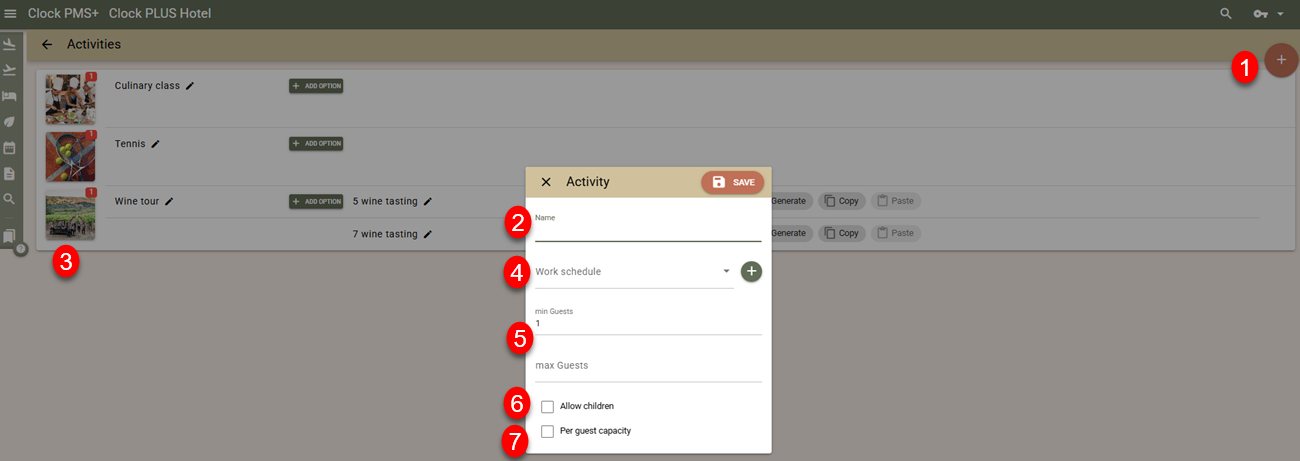
Nom (2)
Photos (3)
Description - ajoutée à partir du menu Paramètres -> Tous les paramètres -> Traductions courantes -> Activité - Options
Horaire de travail (4) – définissez les périodes de l'année, les jours ouvrables de chaque période, ainsi que les heures de début et de fin. Vous pouvez également spécifier les jours fériés non ouvrables. Les heures de travail peuvent être partagées entre plusieurs activités. Voir ci-dessous pour plus d'informations.
Nombre minimum et maximum de clients par réservation (5)
Présence d'enfants autorisée (6)
Règle de suivi de la capacité (7) – définit si la capacité est réduite par réservation ou par client.
Option
Chaque activité peut avoir une ou plusieurs Options.

Cliquez sur « + Ajouter une option » pour la créer. Chaque option comprend :

Nom (1)
Tarif (2) – détermine le prix et peut être partagé entre différentes options et activités. Voir ci-dessous pour plus d'informations.
Modèle de frais (3) – définit la taxe, le groupe de revenus et la catégorie, ainsi que les champs personnalisés. La description, la quantité, le prix et la devise sont générés automatiquement. Pour cette raison, le même modèle de facturation peut être utilisé pour plusieurs activités, à condition que les champs principaux (taxe, groupe de revenus, catégorie et champs personnalisés) soient identiques.
Vous pouvez décider quelles options publier sur votre WBE (4)
Créneau horaire
Les créneaux horaires sont définis pour chaque option. Il s'agit du dernier élément que le client sélectionne et réserve.
Il est important de noter qu'une réservation correspond à un seul créneau horaire ; une réservation ne peut pas couvrir plusieurs créneaux horaires.
Cliquez sur « + Ajouter un créneau horaire » pour le créer. Chaque créneau horaire comprend :

Heure de début (1)
Compteur de capacité (2) – le compteur qui détermine la capacité. La réservation d'un créneau horaire génère des frais liés à ce compteur. Les frais sont ensuite déduits du compteur pour cette date spécifique. En substance, les frais et leurs compteurs gèrent la disponibilité des créneaux horaires. Un compteur peut être partagé entre différents créneaux horaires, options et activités — ce qui permet à un seul compteur de gérer la capacité combinée de tous les créneaux horaires d'attribution. Par exemple, nous ne pouvons accueillir que 10 clients pour chaque créneau horaire de la visite œnologique, quelle que soit l'option choisie (5 dégustations de vin ou 7 dégustations de vin). Ainsi, le créneau horaire de 11h00 pour les deux options utilise le même compteur de capacité. Il en va de même pour le créneau de 13h30, et ainsi de suite.
Outils de configuration des créneaux horaires
Pour certaines activités, vous pouvez avoir un grand nombre de créneaux horaires.
Par exemple, au golf, l'heure de départ standard est toutes les 10 minutes, ce qui signifie environ 50 créneaux horaires par jour.
S'il existe plusieurs options pour une activité similaire, vous pouvez vous retrouver avec des centaines de créneaux horaires.
Pour faciliter la configuration, le système fournit les outils suivants :
- Génération automatique de créneaux horaires : cliquez sur « Générer » et indiquez l'heure de début, l'intervalle et l'heure de fin. Vous pouvez également définir le nom et la capacité des compteurs. Le système créera automatiquement les créneaux horaires et les compteurs requis (un par créneau horaire).
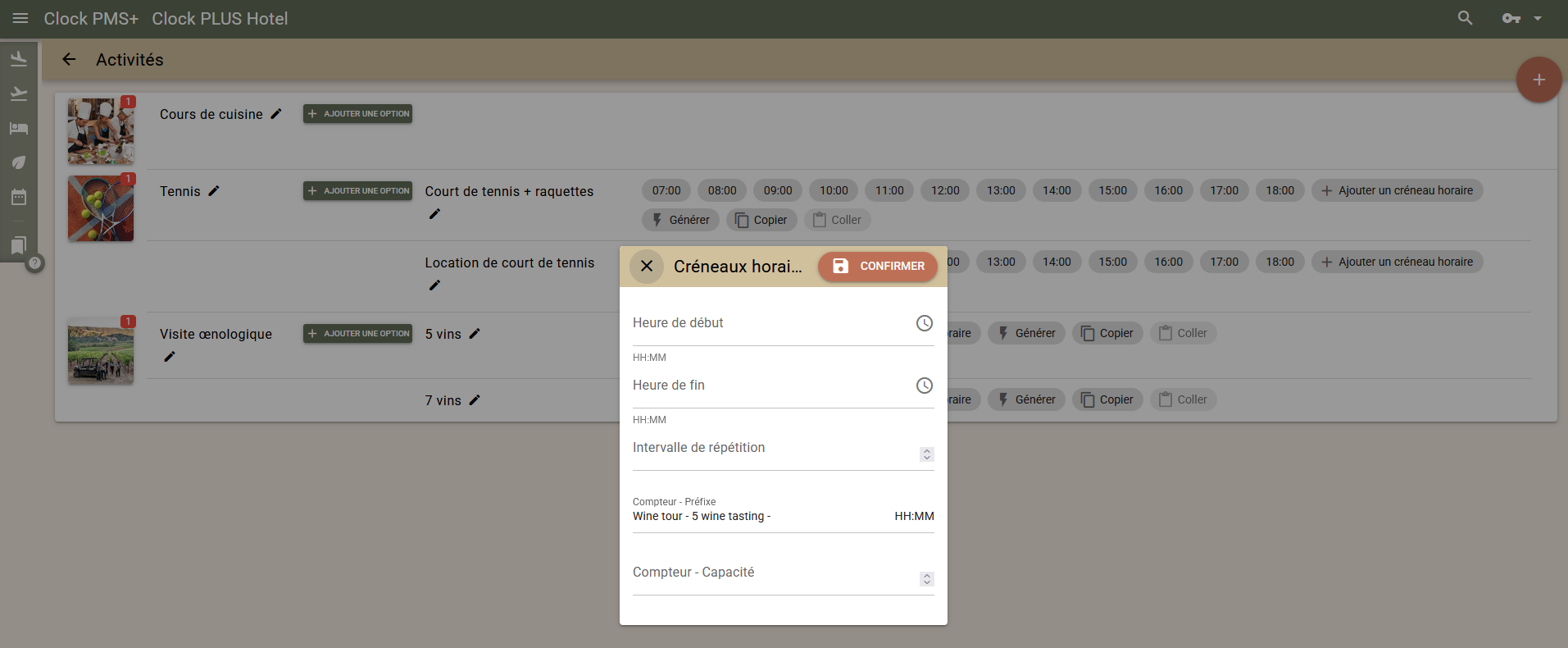
Copier/coller : utile lorsque deux options ou activités ou plus partagent la même capacité — par exemple, un guide touristique mais deux circuits différents. Lors du copier/coller, les créneaux horaires conservent leur compteur de capacité d'attribution. Lors du collage, vous pouvez choisir de supprimer les anciens créneaux horaires ou d'exclure ceux que vous ne souhaitez pas copier.

Tarifs
Les tarifs que vous créez peuvent s'appliquer à une ou plusieurs options.
Ce partage facilite la gestion des prix : si plusieurs produits (options) ont les mêmes prix, la mise à jour d'un tarif les met tous à jour.
Pour modifier les tarifs, accédez à Paramètres -> Tous les paramètres -> Activités -> Tarifs>.
Cliquez sur le bouton « + » pour créer un tarif. Pour chaque tarif, vous pouvez définir :
Prix de base
Prix par adulte
Prix par enfant

Les prix adulte/enfant sont multipliés par le nombre de clients et ajoutés au prix de base.
Exemple :
Prix de base = 50
Prix adulte = 20
Prix enfant = 10
Pour une réservation de 2 adultes et 1 enfant :
Total = 50 + (20×2) + (10×1) = 100
S'il n'y a pas de prix de base ou par client, entrez 0 dans le champ correspondant.
Remarque sur l'arrondi :
Si la capacité de l'activité est suivie par client, la quantité de frais doit être égale au nombre de clients, le système calcule donc le prix moyen.
Dans l'exemple ci-dessus (total de 100 pour 3 clients), le système crée un frais avec quantité = 3 et prix = 33,33, ce qui donne un total de 99,99 au lieu de 100.
Par conséquent, le prix affiché au client (lors de la réservation et dans le folio) sera de 99,99.
Horaires de travail
Les horaires de travail peuvent être partagés entre plusieurs activités.
Cela signifie qu'une fois que vous avez créé un ensemble d'horaires de travail, vous pouvez l'attribuer à plusieurs activités — tout modifier affecte toutes les activités liées.
Pour créer les horaires, accédez à Paramètres -> Tous les paramètres -> Activités -> Plannings de travail, appuyez sur le bouton « + » et définissez un nom pour le planning.
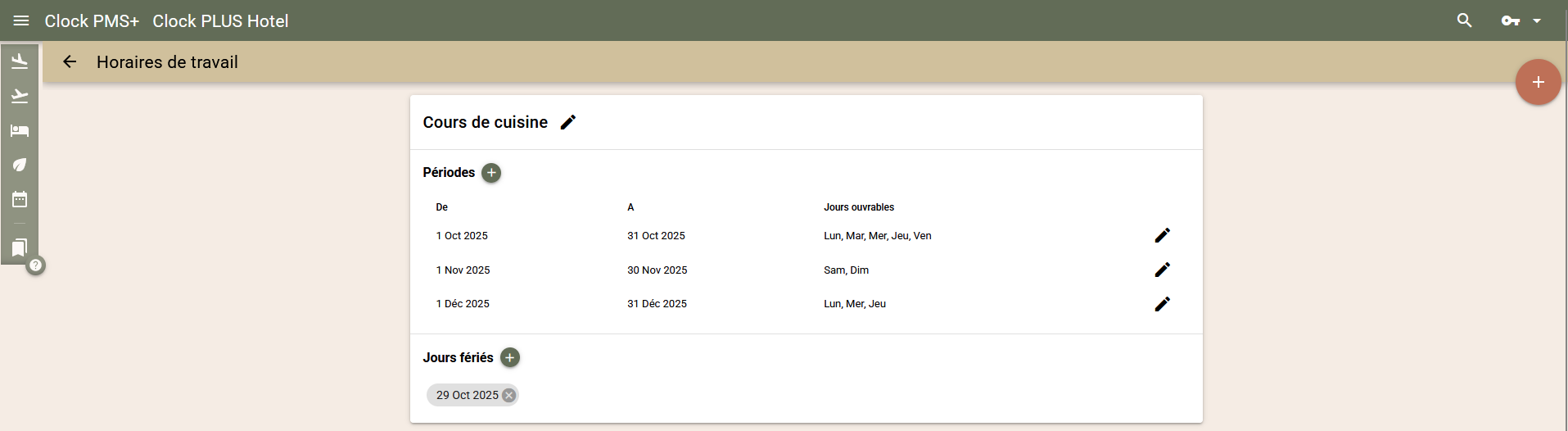
Les calendriers peuvent contenir plusieurs périodes, chacune comprenant :
Heures de début et de fin
Jours ouvrables de la semaine

En définissant différentes périodes, vous pouvez ajuster la disponibilité des créneaux horaires en fonction des changements de luminosité et des variations saisonnières, ce qui vous permet de maximiser les réservations tout au long de l'année.
Les heures de début et de fin sont considérées comme incluses, ce qui signifie qu'elles représentent les créneaux de disponibilité les plus tôt et les plus tardifs.
Exemple :
Supposons que vous ayez des créneaux horaires à 8 h, 9 h, 16 h, 17 h et 18 h.
Pour la période estivale, vous définissez les heures de travail de 8 h à 18 h, en conservant tous les créneaux horaires en disponibilité.
Pour la période hivernale, vous définissez les heures de 09h00 à 17h00, ne laissant que 09h00, 16h00 et 17h00 disponibles.
Pour exclure rapidement un jour (par exemple, un jour férié) des ventes, vous pouvez l'ajouter à la section Jours fériés du calendrier de travail correspondant.